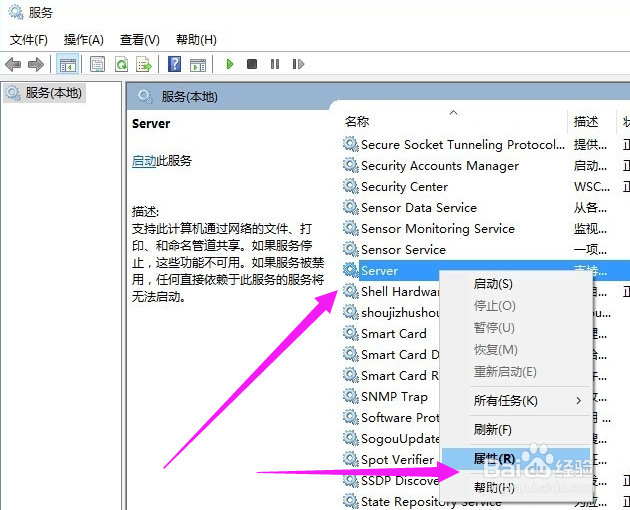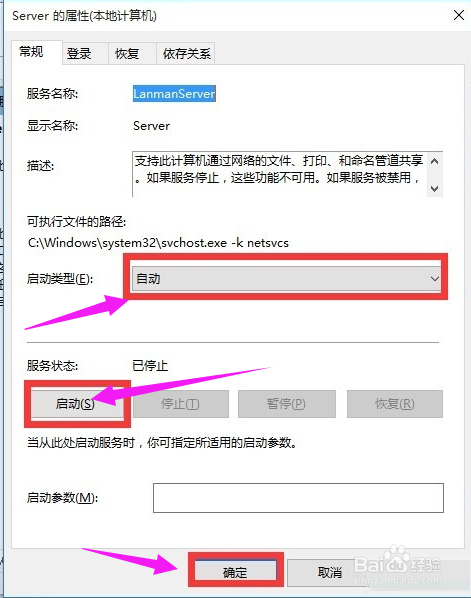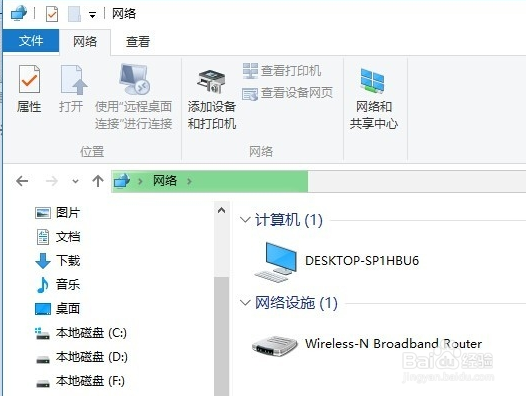在大学宿舍里,或者是大学的电脑课堂里都会用到局域网,不过有时候会发现同一区域的局域网的电脑之间不能互相访问的情况,这该怎么解决呢?没法共享学习的职员,。这可不是小事情。为此,小编就来跟大家分享解决局域网无法访问的操作方法了。最近有win10用户反映,升级到Win10正式版系统后,打开“网络”后找不到其它电脑,即使,在同一个局域网内,而且有用户分享了共享文件夹,但是还是没有办法进行访问,如何解决局域网无法访问?为此,小编就给大家带来了解决局域网无法访问的操作教程了。
工具/原料
win10系统
如何解决局域网无法访问
1、直接按“Windows+R”快速打开“运行”窗口中,输入命令“regedit”并按回车即可打开注册表编辑界面
2、依次展开“[HKEY_LOCAL_MACHINE\SYSTEM\CurrentControlSet\Services\LanmanWorkstation\Parameters] ”项,在右侧空白处右击鼠标,从其右键菜单中选择“新建”-“DWORD值(32位)”项。
3、然后将新创建的DWORD项重命名为“AllowInsecureGuestAuth”,同时将其值修改为“1”,点击“确定”完成设置操作。注:64位的系统同样需要添加32位的dword值。
4、右击任务栏“网络”图标,从其右键菜单中选择“打开网络和共享中心”项进入。
5、点击左上角的“更改高级共享设置”按钮
6、接下来从打开的“更改高级共享设置”界面中,展开“来宾或公用”栏目,勾选“启用网络发现”和“启用文件和打印共享”项,点击“保存设置”按钮。
7、开启“Server”服务:直接按“Windows+R”打开“运行”窗口,输入“services.msc”并按回车即可进入“服务”界面。
8、找到“Server”服务,右击选择“属性”项。
9、将“启动类型”设置为“自动”,同时点击“启动”按钮以启动此服务,点击“确定”完成设置。
10、最后再尝试打开“网络”界面,就可以找到局域网中其它电脑和打印机、路由器等设备啦